R-cloud提供标准的查询管理器,通过定义查询Sql语句、查询条件和查询结果等信息,自动实现数据库信息查询模块功能,同时可以通过定义系统功能和系统菜单来实现不同权限下的数据查询统计功能。
点击顶部导航的“开发设计”->左侧“查询定义”
进入查询定义界面
查询定义界面左侧是:查询定义分类目录,鼠标右击有目录的添加、编辑、删除、导出等功能
查询定义界面右侧是:查询定义分类列表有增、删、改、查、移动、分享、导入等功能
鼠标右击需要添加子目录的目录名称
选择添加目录分类,进入目录基础信息页
输入目录标题“任务目录一”,点击保存
刷新页面可看到添加成功
鼠标右击需要修改的目录名称
选择修改
编辑新的目录标题 点击保存编辑成功, 取消则取消修改行为!
鼠标右击需要删除的目录
选择删除
点击确定删除成功,点击取消,则取消删除行为!
鼠标右击需要导出的目录分类
选择导出点击 即可
点击列表右上侧的增加查询模版
弹出查询模版基础信息

鼠标点击右侧界面布局下的新增按钮
弹出界面布局基础信息

点击保存 新增成功
界面主要添加 查询条件和查询结果
找到需要编辑的布局,点击右侧的编辑按钮
进入界面布局基础信息
右侧是该布局的字段列表和界面按钮列表,有字段的增删改等功能!
编辑后 点击保存即可成功
找到需要删除的布局,点击右侧的删除按钮
弹出确认窗口
确定:确定删除 执行删除行为
取消:取消删除 取消删除行为
找到查询模版中的布局,点击右侧的编辑按钮
进入到界面布局基础信息界面
点击新增按钮
弹出新字段的基础信息输入框
填写完成 点击保存 字段添加完成
在明细布局中需要填写查询SQL语句
select * from bi_info where title='@title@' and DATE_FORMAT(infotime, '%Y-%m-%d') <= '@timer@';
title表示bi_info 中的title字段;
@title@固定格式,中间的title 表示“界面布局”->“条件”布局中的title字段
Infotime表示bi_info中的infotime字段
@timer@固定格式,中间的timer表示“界面布局”->“条件”布局中的timer字段
“界面布局”->“查询结果”布局中的字段名称
要和查询对象中的字段名一致
这样查询结果才会显示
查询模版的连接是
universalQueryPage.show?templateType=查询分类名称
点击顶部菜单“开发设计”->左侧的“菜单定义” –>中间的“front”下的“资产管理”->右侧的“增加系统菜单”
弹出菜单基础信息窗口
填写菜单名称和功能url:universalQueryPage.show?templateType=baseInfoLog 点击保存
点击顶部导航“资产管理”->左侧的“查询页面”即可看到 定义的查询页面